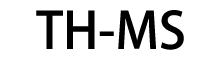Windows 10/11 S Modalità 5 Utente con accesso limitato Mantenere il sistema sicuro
Che cos'è la modalità S in Windows 10?
Originariamente rilasciato con il nome di Windows 10 S, S Mode è il sistema operativo di base.consentire a macchine più convenienti di continuare a funzionare al meglio nel corso degli anni.
La modalità S aumenta anche la sicurezza di Windows 10 in vari modi.Windows 10 in modalità S limita anche le installazioni di applicazioni che non sono verificate tramite Microsoft Store, il che significa che non è possibile installare le applicazioni da Internet direttamente fuori dalla scatola.
Caratteristiche principali di Windows in modalità S
Windows 10 in modalità S è una versione più limitata del sistema operativo Windows rispetto alle versioni Home o Pro di Windows.sicurezza e stabilità:
- Tutte le applicazioni devono essere scaricate dal Microsoft Store, senza applicazioni di terze parti che rallentano il sistema operativo o accumulano adware in background.
- Microsoft Edge, un browser con un'interfaccia semplice e funzionalità di condivisione, è il browser predefinito in modalità S, e non puoi cambiarlo.
- Bing è il motore di ricerca predefinito.
- La modalità S è disponibile per Windows Home Edition per Windows 10 e 11 nonché Windows 10 Pro e Windows 10 Education.
- Può essere installato su un PC con un processore Intel, AMD o Qualcomm Snapdragon.
- Microsoft Entra ID è disponibile per alcune istanze di modalità S come un modo per accedere alle risorse organizzative, se esiste il supporto per le funzionalità di Windows Pro.
- Sono disponibili controlli di amministrazione, come i controlli di telemetria, analisi della salute e funzionalità di sicurezza come App e Credential Guard.
- Non c'è riga di comando, non ci sono script e nessun Registro o Policy di gruppo; i dispositivi sono gestiti tramite MDM utilizzando Microsoft Intune.
Con tutte queste caratteristiche, l'attenzione è rivolta alla semplicità e alla stabilità per gli utenti non elettrici.Il livello di funzionalità che Windows in modalità S offre funzionerà per un sacco di ruoli di lavoro e responsabilità, ma gli utenti di stacks tecnologici più grandi e di applicazioni più complicate potrebbero non essere in grado di lavorare in modalità S. È meglio considerato come uno strumento per i lavoratori di prima linea e per l'istruzione.
Il bene è veloce, sicuro e sicuro
Per gli utenti di base che non stanno cercando di allontanarsi dall'ecosistema di Microsoft, Windows 10 in modalità S può essere la risposta perfetta.e un sacco di strumenti integrati direttamente fuori dalla scatola, la maggior parte degli utenti in cerca di un dispositivo per le attività quotidiane non si sentirà troppo limitata dalla versione ridotta del sistema operativo di punta di Microsoft.
Windows 10 in modalità S ha un'arma segreta importante: la sua velocità.Microsoft è stato in grado di ridurre il tempo di avvio di Windows 10 da 30 a 40 secondi a circa 5 quando viene eseguito in modalità S, estendendo anche la durata della batteria del dispositivo al massimo.
I mali: limiti del software e mancanza di potere
Per gli utenti più avanzati che desiderano installare applicazioni al di fuori del Microsoft Store, Windows 10 in modalità S crea alcune limitazioni, ma possono essere facilmente aggirate.Mentre questo può essere fatto, non significa necessariamente che si debba fare.
I dispositivi che eseguono Windows 10 in modalità S lo fanno per un motivo; semplicemente non sono così potenti.gli utenti incauti che iniziano a bloccare la loro macchina con i giochi, applicazioni di modifica e altri software ad alta potenza noteranno significativi rallentamenti in tutto il sistema operativo.
Chi dovrebbe utilizzare Windows 10 in modalità S?
Mentre Windows 10 in modalità S potrebbe non essere la centrale di produttività a cui alcuni utenti pesanti sono abituati, brilla sicuramente per altri.Windows 10 in modalità S fornisce agli studenti gli strumenti di cui hanno bisogno per lavorare e collaborare in modo sicuro senza correre rischi di sicurezzaPer gli utenti più anziani che potrebbero non essere aggiornati sulle ultime novità tecnologiche e sulla sicurezza informatica,Windows 10 in modalità S fornisce un modo per rimanere connessi su un dispositivo veloce che non mette a rischio i datiInfine, per l'utente di base che controlla le email, scorre su Facebook, guarda YouTube,Windows 10 in modalità S aiuta a mantenere il dispositivo in funzione alle massime prestazioni senza sacrificare l'accesso alle applicazioni preferite.
Gli utenti più affamati di potere che sono abituati alla libertà offerta da Windows 10 Home o Pro potrebbero sentirsi più limitati.Per coloro che usano applicazioni al di fuori dell'ecosistema Microsoft per lavorare ogni giorno, un laptop di fascia bassa con Windows 10 in modalità S potrebbe non essere l'opzione migliore per voi.spegnere la modalità S e accedere a Windows 10 Home è gratuito ed è facile come girare un interruttore (digitale).
Perché dovrei usare Windows in modalità S?
Windows in modalità S è un'opzione più limitata rispetto ad altre versioni di Windows. Tuttavia, è una versione ideale per gli utenti che apprezzano la sicurezza e la semplicità rispetto all'usabilità e alla personalizzazione.le restrizioni sulle applicazioni di terze parti e un programma antivirus capace aumentano la sicurezza, e l'esecuzione di Windows in modalità S può fornire una durata della batteria più lunga, tempi di avvio più rapidi e prestazioni costanti.
Inoltre, la modalità S presenta il vantaggio aggiuntivo di un opt-out.Gli utenti o le aziende attente alla sicurezza possono iniziare con la modalità S per provarla e poi scegliere di non usarla quando vogliono senza acquistare alcun nuovo software.
Dovrei uscire dalla modalità S?
Con tutti i vantaggi che derivano dall'utilizzo della modalità S, ci sono anche alcuni evidenti svantaggi, specialmente per gli utenti che vogliono utilizzare determinate applicazioni non offerte attraverso il Microsoft Store.La mancanza di strumenti di personalizzazione e configurazione del sistema operativo potrebbe essere un ostacolo per altri utenti.
Gli utenti che si sentono a proprio agio all'interno dell'ecosistema Microsoft e che hanno bisogno di una maggiore sicurezza possono certamente beneficiare dell'esecuzione di Windows in modalità S e ottenere prestazioni e durata della batteria migliori.In contrasto, gli utenti abituati alla libertà offerta dalla versione completa di Windows possono sentirsi limitati. La buona notizia è che gli utenti possono provare Windows in modalità S, e se non gli piacesi possono facilmente cambiare.
Ricorda: è facile uscire dalla modalità S ma difficile tornare in essa, richiedendo un ripristino dal supporto di recupero, che può comportare il download di un ISO di Windows.Dovresti valutare attentamente i suoi pro e contro e il loro impatto sulle tue operazioni IT prima di prendere una decisione.
Modalità S di Windows 10 vs Modalità S di Windows 11
La modalità Windows 10 S e la modalità Windows 11 S sono simili in quanto offrono entrambe versioni semplificate e sicure del sistema operativo.
Tuttavia, esistono alcune differenze tra le due versioni.
Prima di tutto, Windows 11 porta diversi miglioramenti rispetto a Windows 10. Questo include migliorato tempo di avvio, memoria ottimizzata,e una maggiore sicurezza in termini di isolamento basato su hardware e protezione contro il ransomwareTutte queste cose beneficiano la modalità Windows S, rendendola migliore, più veloce e più protetta.
Secondo, la modalità S di Windows 11 offre un'interfaccia utente più moderna e semplificata rispetto alla modalità S di Windows 10.e desktop virtuali non disponibili in modalità Windows 10 S.
Terzo, la modalità Windows 11 S offre prestazioni ed efficienza migliori rispetto alla modalità Windows 10 S. Ciò è dovuto a miglioramenti nell'architettura sottostante del sistema operativo,compresa una gestione dell'energia più ottimizzata.
Quarto, la modalità Windows 11 S ha requisiti hardware più severi rispetto alla modalità Windows 10 S. Ciò significa che non tutti i dispositivi in grado di eseguire la modalità Windows 10 S saranno in grado di eseguire la modalità Windows 11 S. Ad esempio,i dispositivi devono avere un processore a 64 bit e almeno 4 GB di RAM per eseguire la modalità Windows 11 S.
E ultimo ma non meno importante, mentre la modalità Windows S in Windows 10 è disponibile per le edizioni Pro, Enterprise e Education, in Windows 11 viene supportata solo l'edizione Home.Questo è il motivo per cui non è possibile aggiornare la modalità Windows 10 Pro S a Windows 11 Pro. Microsoft non supporta l'aggiunta di Windows 11 Home a un dominio di Active Directory, il che significa che non è possibile gestirlo con la Policy di gruppo.un modo per gestire le macchine in modalità Windows 11 Home S in una rete aziendale è utilizzare una soluzione MDM.
Come verificare se Windows 11 è in modalità S
Se avete acquistato un dispositivo OEM Windows 11, la modalità S potrebbe essere stata preinstallata. Per verificare se la modalità S è attiva, andate a Sistema > A proposito. Se la modalità S è abilitata,vedrai Windows 11 Home in modalità S sotto Edizione.

Il secondo modo per verificare se la modalità S è abilitata è navigare su Sistemi > Attivazione.

Eseguire applicazioni EXE o MSI in modalità S?
Non è possibile eseguire applicazioni EXE o MSI in modalità S. Se si tenta di installare un'applicazione, verrà visualizzato questo messaggio di errore:
L'app che stai cercando di installare non è un'app verificata da Microsoft.

L'unico modo per installare l'applicazione EXE o MSI è uscire dalla modalità Windows 11 S.
Se si tenta di eseguire l'Editor del Registro o un comando di PowerShell, si noterà una finestra popup con questo messaggio di errore:
Per motivi di sicurezza e prestazioni, questa modalità di Windows esegue solo applicazioni verificate da Microsoft.

Disattivare la modalità Windows 11 S
Si noti che non si potrà tornare alla modalità S una volta che si è usciti dalla modalità S.
Ecco come disattivare la modalità S:
- Aprire lo strumento Impostazioni.
- Navigare su Sistema e quindi selezionare Attivazione.
- Espandi la modalità S e quindi fai clic su Aprire Microsoft Store.
- Fare clic sul pulsante Ottieni per interrompere la modalità S di Windows 11.

Se vuoi tornare alla modalità S, devi reinstallare Windows 11.
Conclusioni
Microsoft ha introdotto la modalità S in Windows 10 e la offre anche in Windows 11. La modalità S migliora la sicurezza e le prestazioni.compresa la velocità migliorataPurtroppo, a differenza di Windows 10, la modalità S di Windows 11 è disponibile solo per l'edizione Home.


 Il tuo messaggio deve contenere da 20 a 3000 caratteri!
Il tuo messaggio deve contenere da 20 a 3000 caratteri! Si prega di controllare la tua email!
Si prega di controllare la tua email!  Il tuo messaggio deve contenere da 20 a 3000 caratteri!
Il tuo messaggio deve contenere da 20 a 3000 caratteri! Si prega di controllare la tua email!
Si prega di controllare la tua email!